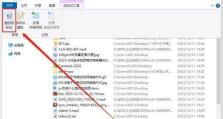探秘苹果手机无线投屏设置方法(打造高效便捷的无线投屏体验)
在现代社会中,我们越来越依赖于智能手机和平板电脑,而无线投屏技术的出现使得我们能够更加便捷地在大屏幕上分享手机上的内容。然而,很多人对于苹果手机无线投屏设置还存在一些困惑。本文将为大家介绍如何正确设置苹果手机的无线投屏功能,以便在工作和娱乐中享受更加高效和便捷的体验。
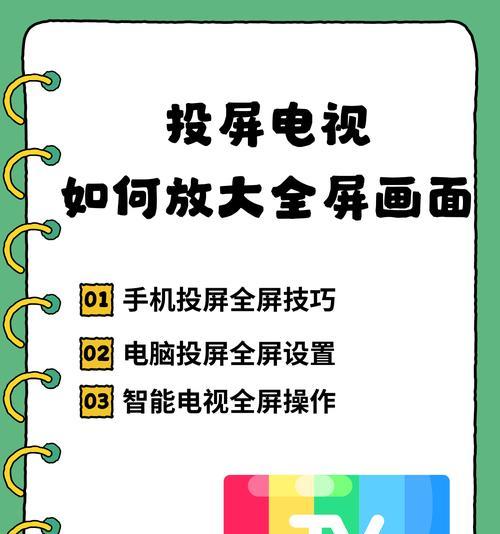
苹果手机无线投屏设置前的准备工作
1.检查设备兼容性:确保你的苹果手机和要投屏到的设备(如电视或投影仪)支持AirPlay功能。
2.连接同一Wi-Fi网络:确保你的苹果手机和接收设备连接在同一个Wi-Fi网络下,以便进行无线投屏。

开启苹果手机的无线投屏功能
3.打开控制中心:从屏幕底部向上滑动,进入控制中心。
4.找到屏幕镜像功能:在控制中心的上部找到“屏幕镜像”选项。
5.选择接收设备:点击“屏幕镜像”后,苹果手机会自动搜索可用的接收设备。点击要投屏到的设备名称。
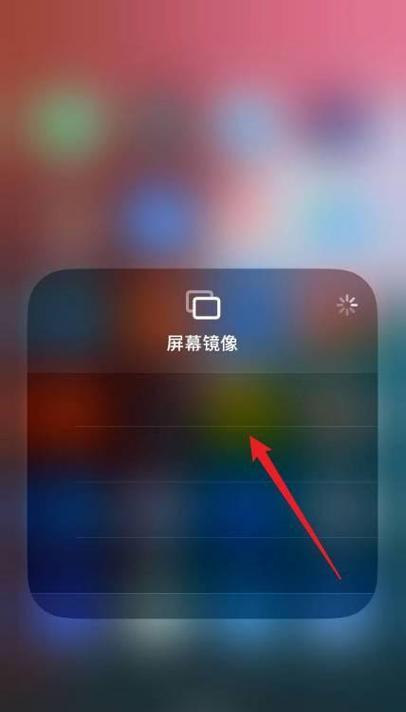
解决苹果手机无线投屏失败的问题
6.确保设备开启AirPlay功能:在接收设备上检查是否开启了AirPlay功能,并且处于可投屏状态。
7.检查Wi-Fi信号稳定性:若Wi-Fi信号不稳定,可能导致无线投屏失败。尝试将设备靠近路由器或者重启Wi-Fi。
8.更新系统和应用程序:确保苹果手机和接收设备上的系统和应用程序都是最新版本,以获得更好的投屏兼容性。
优化苹果手机的无线投屏效果
9.调整投屏画面尺寸:根据接收设备的屏幕尺寸,调整投屏画面的大小,以获得更好的显示效果。
10.调整画质和音质:在控制中心的“屏幕镜像”选项中,点击设备名称后,可以调整画质和音质的设置,提升投屏效果。
11.使用投屏专用应用程序:若对系统自带的无线投屏功能不满意,可以尝试下载投屏专用应用程序,提供更多的定制化选项。
解决苹果手机无线投屏延迟问题
12.优化Wi-Fi信号:关闭其他无关设备的Wi-Fi连接,减少干扰,提高投屏的稳定性和流畅性。
13.调整帧率:在接收设备上的设置中,调整投屏的帧率,可以减少延迟现象。
14.使用有线连接:如果无线投屏延迟问题无法解决,可以尝试使用LightningtoHDMI线缆等有线方式进行投屏。
15.通过以上方法,我们可以轻松地设置苹果手机的无线投屏功能,并且优化投屏效果,解决延迟问题,打造高效便捷的无线投屏体验。无论是在工作中分享内容还是在家庭娱乐中观看影片,都能够更加舒适和方便地利用大屏幕展示手机上的内容。让我们共同享受这一无线技术带来的便利吧!